1.初めに
FMC(Firepower Management Center) ではAPIをご利用頂くにあたり API Explorer という機能があります。
本ドキュメントでは、APIに触れたことが無い方でも簡単にAPIに触れることができる API Explorer についてご紹介します。
※ FMC virtual,Software Version 6.6.1 、ブラウザ Firefox(2021年4月13日時点の最新版) にて動作を確認しています。
なお、詳細につきましては下記弊社ドキュメントをご確認ください
2.API Explore へアクセス方法
ブラウザからご利用のFMCの下記URLへアクセスします。
https://<management_center_IP_or_name>:<https_port>/api/api-explorer
(例:https://10.0.0.1/api/api-explorer)
アクセスすると下記画像のようにユーザ名・パスワードの入力を求められます。
ここでは通常FMCへアクセスする際に利用される情報を入力しアクセスします。
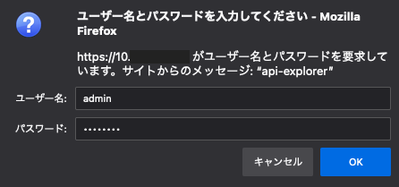
正しくアクセスできますと、下記のような API Explorer のトップページが表示されます。
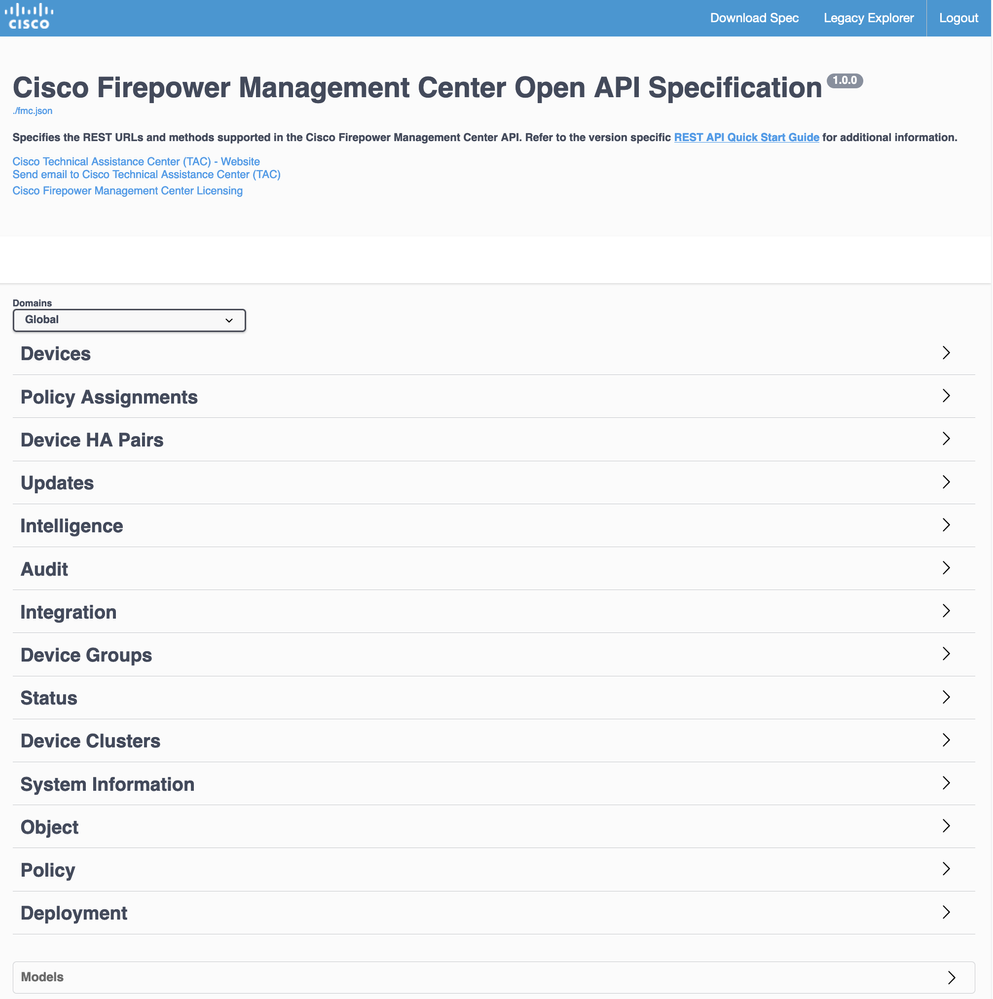
3.利用例
ここでは利用例として、FMC上に既に作成されているACPへの新規Ruleを追加する手順を参考としてご紹介します。
3-1. FMCのUUID(domainUUID)、Policy の情報(containerUUID)を 取得
Policy タブを開き、下記項目をクリックします。
[GET] /api/fmc_config/v1/domain/{domainUUID}/policy/accesspolicies
タブを開くと domainUUID が自動的に入力されています。このUUIDはFMCのものとなります。

[Try it out] ボタンをクリックするとExecute ボタンが表示されます。Execute ボタンをクリックすると登録されているAccess Policy 情報を取得することができます。
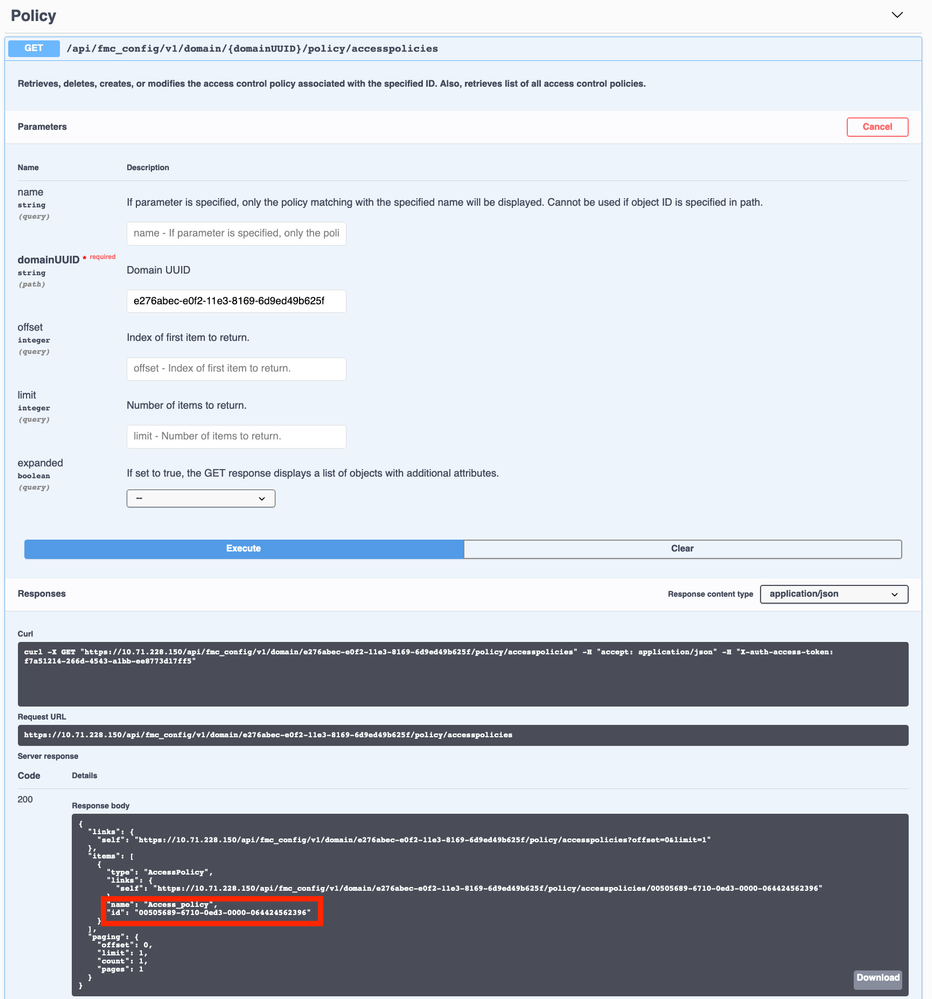
ここではACP名 "Access_policy" のID(containerUUID)が "00505689-6710-0ed3-0000-064424562396" であることが確認できました
3-2.Ruleを追加する
事前にFMCのGUI 画面からRuleが登録されていないことを確認します。
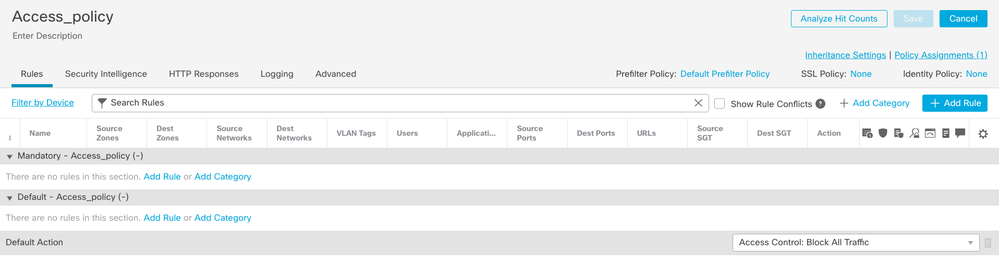
次に API Explore 画面に戻り、 [Policy] > [POST] /api/fmc_config/v1/domain/{domainUUID}/policy/accesspolicies/{containerUUID}/accessrules タブを開きます。

[Try it out]ボタンをクリックすると、下記のように body と containerUUID の入力が必要となります。このcontainerUUID には 上記で取得したACPのIDを入力します。
本例のBody部には下記 "rule01" というRuleを追加する情報を入力します。
[Body部] (Sample)
[
{
"name":"rule01",
"action":"ALLOW",
"logBegin":"false",
"enabled":"true"
}
]
Execute をクリックし成功すると下記の図のようにステータスコード 201 のレスポンスとその情報が表示されます。

その後、FMCのGUIを確認すると下記のように rule01 が登録されていることが確認できます。
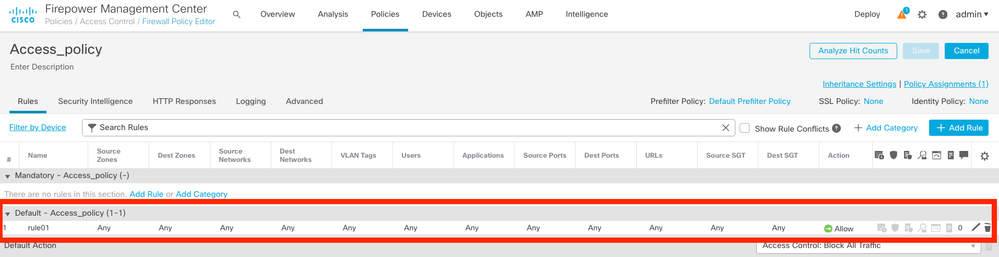
参考